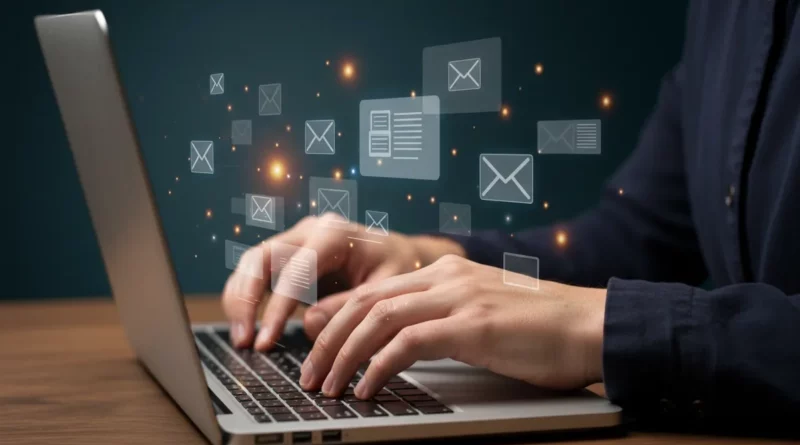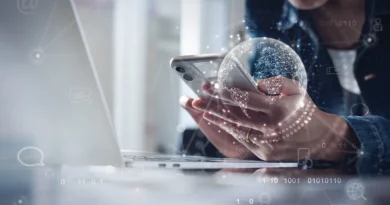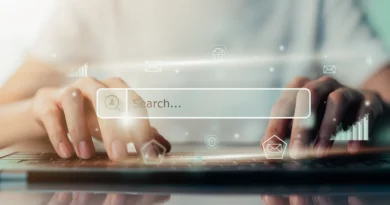Habilitar ventanas emergentes: tips para no comprometer tu seguridad
Cuando navegas por Internet o usas ciertas aplicaciones, es común encontrarte con pequeñas ventanas que se abren por sí solas. Estamos hablando de las ventanas emergentes o pop-ups. Aunque muchos usuarios optan por bloquearlas para evitar interrupciones, lo cierto es que en algunos casos son necesarias. Estas son útiles en casos como completar formularios, acceder a contenidos protegidos o recibir notificaciones importantes. En esta guía te explicamos cómo habilitar ventanas emergentes en distintos dispositivos y navegadores. Igualmente, te explicaremos al detalle cuándo conviene activarlas y cómo mantener tu seguridad al hacerlo.
¿Por qué la mayoría de dispositivos bloquean las ventanas emergentes?
Por motivos de seguridad, la mayoría de los navegadores y dispositivos suelen habilitar ventanas emergentes. También conocidos como pop-ups, generalmente se encuentran desactivados por defecto. Esta decisión no es casual: durante años, estas ventanas fueron utilizadas para mostrar anuncios intrusivos. También se usaban para redirigir a páginas maliciosas o incluso intentar instalar software no deseado sin el consentimiento del usuario. Frente a este panorama, los desarrolladores de navegadores como Chrome, Firefox o Safari optaron por bloquearlas automáticamente. De esta manera se aseguran de ofrecer una experiencia de navegación más segura y sin interrupciones.
Sin embargo, no todas las ventanas emergentes son perjudiciales. Muchos sitios confiables y aplicaciones las utilizan para funciones útiles, como mostrar notificaciones de actualizaciones. Asimismo, para confirmar acciones importantes, facilitar pagos en línea o permitir el acceso a contenido protegido. En entornos educativos, bancarios o de trabajo, por ejemplo, desactivar el bloqueo de pop-ups puede ser indispensable. Es decir, te permitirá que ciertas herramientas funcionen correctamente.
Por eso, habilitar ventanas emergentes puede ser una buena idea en contextos específicos, siempre que sepas identificar cuándo y dónde hacerlo. Asegúrate de habilitarlas solo en sitios de confianza, y complementa esta práctica con un buen antivirus y navegación segura para evitar riesgos innecesarios.
Cómo habilitar ventanas emergentes en distintos dispositivos
Dependiendo del dispositivo móvil, la configuración del sistema operativo o el navegador que utilices, los pasos para habilitar estas ventanas pueden variar. A continuación, te proporcionamos una guía detallada para hacerlo en los dispositivos más comunes.
Habilitar ventanas en navegadores
Si deseas realizar esta tarea, estos son los pasos que deberás seguir en cada caso según lo necesites.
Google Chrome (Computadoras y dispositivos móviles)
- Abre Chrome y accede al menú de configuración.
- Dirígete a “Configuración avanzada” y selecciona “Privacidad y seguridad”.
- Haz clic en “Configuración de sitios” y luego en “Ventanas emergentes y redirecciones”.
- En la sección de “Ventanas emergentes”, selecciona “Permitir”.
Mozilla Firefox
- Abre Firefox y accede al menú de configuración.
- Entra en “Privacidad y seguridad”.
- Desmarca la opción “Bloquear ventanas emergentes para permitir que se abran las emergentes en sitios específicos”.
Safari
- Abre Safari y selecciona “Preferencias”.
- Dirígete a la pestaña “Sitios web” y busca la opción “Ventanas emergentes”.
- Activa la opción “Permitir” para los sitios donde quieras habilitar ventanas emergentes.
Microsoft Edge
- Abre Edge y ve a la configuración.
- Entra en “Cookies y permisos de sitio”, luego selecciona “Ventanas emergentes”.
- Desactiva el bloqueo de ventanas emergentes para permitirlas.
Habilitar ventanas emergentes en dispositivos móviles
En dispositivos móviles, como teléfonos y tabletas, también es posible habilitar las ventanas emergentes, aunque los pasos pueden variar según el sistema operativo.
Android
- Abre el navegador Chrome en tu dispositivo.
- Ve a “Configuración” y selecciona “Configuración del sitio”.
- En la sección de “Ventanas emergentes”, selecciona “Permitir”.
iOS (Safari)
- Abre “Configuración” y desplázate hasta Safari.
- Activa la opción de habilitar ventanas emergentes.
Poniendo en la balanza el uso de esta función
Habilitar ventanas emergentes puede ser útil en ciertas situaciones, pero también viene con sus propios beneficios y riesgos.
Beneficios de usarla
- Acceso a contenido exclusivo: Muchos sitios web utilizan ventanas emergentes para ofrecer contenido adicional o promociones especiales que no podrías ver de otra forma.
- Notificaciones importantes: Algunas aplicaciones o sitios necesitan enviar notificaciones mediante pop-ups, como recordatorios de eventos, confirmaciones de compra, avisos de actualización de software o alertas de seguridad.
- Mejora en la experiencia de usuario: Para algunos sitios, las ventanas emergentes mejoran la navegación al mostrar información adicional sin necesidad de redirigir a otras páginas.
Riesgos de ponerlas en marcha
- Anuncios invasivos: Aunque algunos sitios web usan pop-ups de manera legítima, otros los emplean para mostrar anuncios molestos que interrumpen tu experiencia.
- Malware: Las ventanas emergentes pueden ser utilizadas para redirigir a sitios web fraudulentos que intentan infectar tu dispositivo con virus o software no deseado.
- Distracción: Las ventanas emergentes pueden distraerte de tus tareas y ralentizar tu navegación.
Usarlas te puede llevar a tener una experiencia personalizada
Habilitar ventanas emergentes puede ser útil para muchos usuarios que desean recibir contenido personalizado o actualizaciones importantes de un sitio web o aplicación. Muchas veces, estas ventanas son empleadas por empresas para ofrecer promociones exclusivas o para mostrar alertas de actividades relevantes. De esta manera, si eres usuario frecuente de ciertos servicios o si te interesa estar al tanto de las novedades de una página. En efecto, activar las ventanas emergentes te permitirá acceder a esa información de manera rápida y directa.
Un claro ejemplo de la utilidad de las ventanas emergentes es el caso de las plataformas de comercio electrónico. Muchas veces, los sitios de compras en línea utilizan pop-ups para mostrar ofertas limitadas, cupones de descuento o recordatorios de productos en oferta. Lo usual es que suceda si no se habilitan, que pasen desapercibidos. Asimismo, en las plataformas educativas o de formación en línea, los pop-ups pueden servir para mostrar notificaciones importantes sobre plazos de entrega, cambios en los horarios de clases o material adicional disponible para los estudiantes.
Desventajas de habilitar ventanas emergentes
Aunque este proceso puede ser ventajoso en ciertos casos, también es importante tener en cuenta sus desventajas. Si no se manejan correctamente, estas ventanas pueden volverse una molestia, interrumpiendo la experiencia de usuario de manera innecesaria. Esto es especialmente cierto en sitios que abusan de los anuncios, mostrando pop-ups constantes que dificultan la navegación. Además, en algunos casos, los sitios web pueden aprovechar las ventanas emergentes para mostrar contenido no deseado. Igual pasa con el contenido potencialmente peligroso, como anuncios fraudulentos o enlaces a páginas con malware.
Los riesgos de seguridad son otra de las principales preocupaciones al habilitar ventanas emergentes. Si bien muchas son inofensivas, otras pueden ser utilizadas como una táctica para engañar al usuario. Incluso para instalar software malicioso en su dispositivo. Por lo tanto, es crucial asegurarse de que solo se habiliten en sitios de confianza. Si no estás seguro de la procedencia de un pop-up, es recomendable mantenerlo desactivado.
Buenas prácticas para habilitar ventanas emergentes
Si decides habilitar ventanas emergentes, es importante seguir ciertas buenas prácticas de seguridad para proteger tu dispositivo y tus datos.
- Verifica la fuente: Asegúrate de que las ventanas emergentes provengan de fuentes confiables antes de permitirlas.
- Instala software de seguridad: Usa un buen programa antivirus o de seguridad para detectar posibles amenazas provenientes de ventanas emergentes maliciosas.
- Configura restricciones: En algunos navegadores, puedes configurar que solo ciertos sitios web específicos puedan abrir ventanas emergentes. Esto te ayuda a controlar mejor la experiencia.
¿Cuándo se recomienda ponerlas en uso?
La decisión de habilitar ventanas emergentes depende de las necesidades específicas de cada usuario y del tipo de aparatos tecnológicos que utilice. A continuación, te damos algunas recomendaciones para saber cuándo activar o desactivar esta opción:
- Activar ventanas emergentes:
- Si necesitas recibir alertas importantes de un sitio web.
- Si eres un usuario frecuente de servicios en línea que usan ventanas emergentes para confirmaciones de pago o registros.
- Si usas herramientas de colaboración o trabajo en equipo que emplean pop-ups para mostrar notificaciones de actividad.
- Desactivar ventanas emergentes:
- Si prefieres una navegación más limpia y sin interrupciones.
- Si estás navegando en sitios desconocidos o inseguros.
- Si no necesitas recibir notificaciones o actualizaciones por pop-ups.
Navega seguro con ventanas emergentes
En resumen, habilitar ventanas emergentes puede ser necesario en algunas situaciones para mejorar tu experiencia de usuario o acceder a contenido específico. Sin embargo, es importante hacerlo con precaución, ya que las ventanas emergentes también pueden representar riesgos. Asegúrate de habilitarlas solo en sitios confiables y sigue las buenas prácticas de seguridad para evitar problemas.
Si estás buscando un equipo que te brinde la mejor conectividad y rendimiento para gestionar tus necesidades tecnológicas, te recomendamos explorar las opciones de Movistar Colombia. Aquí tienes algunas opciones de dispositivos que te pueden interesar:
- Samsung Galaxy S23 Ultra: Compatible con altas resoluciones de pantalla, ofrece velocidad de carga rápida y actualizaciones de software periódicas.
- iPhone 14 Pro Max: Dispositivo robusto, ideal incluso para trabajo en modo escritorio, con excelente rendimiento para navegación.
- Xiaomi Redmi Note 12 Pro: Buen balance entre precio y rendimiento, ideal para aquellos que buscan un dispositivo móvil confiable.
Además, Movistar Colombia se destaca por la flexibilidad de sus planes, diseñados para adaptarse perfectamente a tus necesidades específicas. Puedes activar una nueva SIM Movistar o modificar tu plan de datos en cualquier momento según tus requerimientos.
Si aún no eres cliente, adquirir una SIM Card Movistar es un proceso sencillo y rápido. Para explorar toda la gama de dispositivos innovadores y planes personalizados, te invitamos a visitar nuestro sitio web oficial. ¡No esperes más!
Referencias bibliográficas
- Bloquear o permitir las ventanas emergentes en Chrome – Ordenador – Ayuda de Chromebook. (2019). Google.com.
- Configuración, excepciones y solución de problemas relacionados con las ventanas emergentes | Ayuda de Firefox. (2020). Mozilla.org.
- Bloquear anuncios y ventanas emergentes en Safari – Soporte técnico de Apple (ES). (2024, Septiembre). Apple Support.
- Ayuda de la aplicación Microsoft Edge – Soporte técnico de Microsoft. (2025). Microsoft.com.